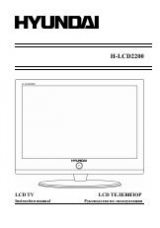Инструкция для Hyundai H-CCR4702M

МУЛЬТИМЕДИЙНЫЙ
РЕСИВЕР 2 DIN
С МОТОРИЗОВАННЫМ
7” TFT-ДИСПЛЕЕМ
2 DIN MULTIMEDIA
RECEIVER WITH
MOTORIZED 7” TFT DISPLAY
Руководство по эксплуатации
Instruction manual
H-CCR4702M
Оглавление инструкции
- Страница 1 из 36
H-CCR4702M 2 DIN MULTIMEDIA RECEIVER WITH MOTORIZED 7” TFT DISPLAY Instruction manual МУЛЬТИМЕДИЙНЫЙ РЕСИВЕР 2 DIN С МОТОРИЗОВАННЫМ 7” TFT-ДИСПЛЕЕМ Руководство по эксплуатации
- Страница 2 из 36
Table of contents Dear customer! Thank you for purchasing our product. For safety, it is strongly recommended to read this manual carefully before connecting, operating and/or adjusting the product and keep the manual for reference in the future. Table of contents Before you start Utilization of
- Страница 3 из 36
Before you start Utilization of the product If you want to dispose this product, do not mix it with general household waste. There is a separate collection system for used electronic products in accordance with legislation that requires proper treatment, recovery and recycling. Please contact your
- Страница 4 из 36
Installation/Connection 1 Installation General notes • Choose the mounting location where the unit will not interfere with the normal driving function of the driver. • Before finally installing the unit, connect the wiring and make sure that the unit works properly. • Consult with your nearest
- Страница 5 из 36
Installation/Connection sleeve are not used for method of installation. а 2 б в 5 4 3 2 5 1. Switch off the unit and detach the front panel. 2. Insert your fingers into the groove in the front side of the trim frame (apply some effort to detach the frame). Pull the frame to detach it. 3. Unscrew
- Страница 6 из 36
Installation/Connection Connection Connection diagram Line out-R Line out-L Using the ISO Connector 1. If your car is equipped with the ISO connector, then connect the ISO connectors as illustrated. 1. 6 2. 2. For connections without the ISO connectors, check the wiring in the vehicle carefully
- Страница 7 из 36
Installation/Connection ISO connection table Location Function Connector A Connector B 1 - Rear right (+) - Purple 2 Reverse/Pink Rear right (-) - Purple/Black 3 Parking/Brown Front right (+) - Grey 4 Battery +12V/Yellow Front right (-) - Grey/Black 5 Antenna/Blue Front left (+) - White 6 - Front
- Страница 8 из 36
Installation/Connection Parking wire connection Parking brake lead Brown Wire Battery Car frame Brake light If Parking cable is connected to hand brake switch, the video display of the TFT monitor will be controlled by driving status, system setup and input video sources. When the car is moving
- Страница 9 из 36
Operation Control elements Front panel 1. TFT display 2. MENU button 3. IN/OUT button 4. TILT button 5. AF/TA button 6. PTY button 7. LCD display 8. AMS button 9. OPEN button 10. MODE button 11. REL button 12. VOL regulator/SEL button 13. POWER/MUTE button 14. button 15. button 16. button 17. AV
- Страница 10 из 36
Operation Remote controller (RC) 1 12 2 3 13 14 4 15 5 16 17 6 18 7 8 19 9 10 20 GO TO 21 11 22 23 1. MENU button 2. PWR/MUTE button 3. UP cursor button 4. MODE button 5. ENTER button 6. button 7. DOWN cursor button 8. RPT button 9. MOVIE/TA button 10. MUSIC/AF button 11. Digit buttons 12. button
- Страница 11 из 36
Operation unit. Press reset button on the unit with a pointed object (such as a ballpoint pen) to set the unit to initial state. When some errors occur on the display, you can also press reset button to resume to normal, and it will erase the clock setting and some memorized functions. Volume
- Страница 12 из 36
Operation • Language: Select the menu language. • Date: Input current date. • Clock mode: select 12-hour or 24-hour clock display mode. • Time: A touchable keyboard is displayed. Input the current time and touch OK to confirm. • Repeat: Select the repeat preset for playback. • Area: Select your
- Страница 13 из 36
Operation automatically. If there is no TP information either, it will return to the previous station after searching. Program type (PTY) This function allows to select the type of program required, and will search for a station broadcasting that type of program. Press and hold PHOTO/PTY button on
- Страница 14 из 36
Operation Music mode touch interface In any mode, press MUSIC AF button on the RC to select the music mode; the screen will show following interface: RC or or buttons on the panel or corresponding buttons on the screen for fast backward or forward playing correspondingly. When fast backward/forward
- Страница 15 из 36
Operation Zooming in/out During playback of images on USB/SD/ MMC, press repeatedly ZOOM button on the RC, the picture will be zoomed in the sequence: Normal => x1 => x2 => x3. ID3 Tag function If a MP3 file has ID3 tag information in the supported ID3 format, such information will be displayed on
- Страница 16 из 36
General information Troubleshooting Below is a table describing simple measures that can help you eliminate most problems likely to emerge when this unit is in use. If below measures do not help, turn to a service center or to the nearest dealer. Symptom Cause Solution No power The car ignition is
- Страница 17 из 36
General information Specifications General Power supply: 12 V DC Maximum power output: 4 x 50 W Dimensions 165 x 50 x 178 mm Mounting angle 0 to +/-300 Working temperature range -100С - +600С Display Display Motorized 7” TFT Resolution: 800 x 480 Aspect ratio: 16:9 Contrast ratio: 400:1 Brightness:
- Страница 18 из 36
Содержание Уважаемый покупатель! Благодарим Вас за покупку нашего изделия. Чтобы понять, как правильно и безопасно пользоваться Вашей моделью изделия, рекомендуется тщательно изучить настоящее руководство перед подключением, регулировкой и эксплуатацией изделия. Сохраняйте руководство для
- Страница 19 из 36
Перед началом эксплуатации Утилизация изделия Если вы желаете утилизировать данное изделие, не выбрасывайте его вместе с обычным бытовым мусором. Существует отдельная система сбора использованных электронных изделий в соответствии с законодательством, которая предполагает соответствующее обращение,
- Страница 20 из 36
Перед началом эксплуатации ключен, если обнаружена неправильная работа устройства, устройство издает нехарактерные звуки, запах, выделяет дым или внутрь его попала жидкость. В этих случаях необходим квалифицированный технический осмотр устройства. • Не устанавливайте уровень громкости, заглушающий
- Страница 21 из 36
Установка/Подключение Установка подробно методы установки А и Б описываются ниже. Общая информация Установка в приборную панель (Метод А) • Перед окончательной установкой устройства временно подключите все провода и убедитесь, что все соединения выполнены верно, а устройство и система работают
- Страница 22 из 36
Установка/Подключение кожух и вкрутите винты спереди. 1 7 8 6 4 Установка декоративной рамки Для установки декоративной рамки прижмите ее к корпусу устройства и нажмите, чтобы вставить на место. Это необходимо сделать до установки передней панели, иначе вы не сможете установить декоративную рамку
- Страница 23 из 36
Установка/Подключение 2 5 3 Это позволяет избежать кражи панели. Отключите питание устройства. Снимите переднюю панель и поместите ее в предохранительный чехол. 4 2 5 Панель может повредиться из-за внешних факторов: тряски, ударов. После снятия ее с устройства держите панель в защитном чехле и
- Страница 24 из 36
Установка/Подключение Подключение Схема электрических соединений Использование разъема ISO 1. Если в Вашем автомобиле есть разъем ISO, произведите подключение, как показано на рисунке. 2. Для подключений без разъемов ISO внимательно проверьте все провода перед подключением, неправильное подключение
- Страница 25 из 36
Установка/Подключение Таблица проводов ISO-коннектора Номер Функция Разъем A Разъем B 1 - Тыл. прав. динамик (+) - Фиолетовый 2 Задний ход/розовый Тыл. прав. динамик (-) - Фиолет./Черный 3 Парковочный/коричневый Фронт прав. динамик (+) - Серый 4 Питание +12В/желтый Фронт прав. динамик (-) -
- Страница 26 из 36
Управление устройством Подключение парковочного провода Контакт парковочного тормоза Коричн. провод Аккумулятор Световой индикатор ручного тормоза Кузов Если парковочный провод подсоединен к ручному тормозу, наличие видеоизображения на дисплее будет зависеть от движения автомобиля, настроек системы
- Страница 27 из 36
Управление устройством Элементы управления Передняя панель 1. TFT-дисплей 2. Кнопка MENU 3. Кнопка IN/OUT 4. Кнопка TILT 5. Кнопка AF/TA 6. Кнопка PTY 7. LCD display 8. Кнопка AMS 9. Кнопка OPEN 10. Кнопка MODE 11. Кнопка REL 12. Регулятор VOL/Кнопка SEL 13. Кнопка POWER/MUTE 14. Кнопка 15. Кнопка
- Страница 28 из 36
Управление устройством Пульт дистанционного управления 1 12 2 3 13 Замена батарей в ПДУ Если радиус действия ПДУ сократился 14 или не работают некоторые кнопки, замени15 те элемент питания ПДУ. При замене убеди- 4 5 16 тесь в правильном соблюдении полярности. 1. Откройте заднюю крышку ПДУ. 17 6 18
- Страница 29 из 36
Управление устройством на передней панели острым предметом (например, шариковой ручкой); будут установлены заводские настройки. При нарушении функционирования дисплея Вы можете нажать кнопку RESET для сброса пользовательских настроек. Отключение звука Нажмите кнопку MUTE на ПДУ или кнопку PWR на
- Страница 30 из 36
Управление устройством • Режим часов: Выберите 12-часовой или 24-часовой режим отображения времени. • Настройка часов: На экране тобразится клавиатура. Введите текущее время и нажмите OK для подтверждения. • Повтор: Выберите режим повторного воспроизведения. Регион: Выберите регион, в котором Вы
- Страница 31 из 36
Управление устройством Значок AF будет мигать до тех пор, пока информация RDS не будет принята. Функция TA (информация о траффике) Чтобы включить/выключить режим TA, нажмите и удерживайте кнопку MOVIE/ TA на ПДУ или кнопку AF/TA на панели устройства. Данная функция по умолчанию выключена. Когда
- Страница 32 из 36
Управление устройством го питания USB-носителей, потребляющих ток, который превышает данное значение, а также неисправных USB-носителей может вызвать механические или термические изменения элементов конструкции данного устройства, а также выход из строя внутренних элементов защиты USB-порта. Такие
- Страница 33 из 36
Общая информация чтобы включить режим видео; на экране отобразится следующая информация: совместимого формата ID3-tag, эта информация будет отображаться на дисплее. Интерфейс режима фото Нажмите на кнопку PHOTO/PTY на ПДУ, чтобы включить режим фото; на экране отобразится следующая информация: После
- Страница 34 из 36
Общая информация 7. Аудио-видеоконнектор 8. Детали для установки: Монтажный кожух Декоративная рамка Металлическая пластина Винт M5 Гайка M5 Плоская шайба Пружинная шайба Крепежный болт В15х6 Шуруп 5х20 Резиновый колпачок 9. Информация для потребителя 10. Гарантийный талон 11. Руководство по
- Страница 35 из 36
Общая информация Радиоприемник не работает Кабель антенны не подключен к устройству. Подключите к устройству кабель антенны. Технические характеристики Общие Источник питания Максимальная выходная мощность Размеры Угол установки Диапазон рабочих температур Дисплей Дисплей Разрешение Формат
- Страница 36 из 36
 1
1 2
2 3
3 4
4 5
5 6
6 7
7 8
8 9
9 10
10 11
11 12
12 13
13 14
14 15
15 16
16 17
17 18
18 19
19 20
20 21
21 22
22 23
23 24
24 25
25 26
26 27
27 28
28 29
29 30
30 31
31 32
32 33
33 34
34 35
35